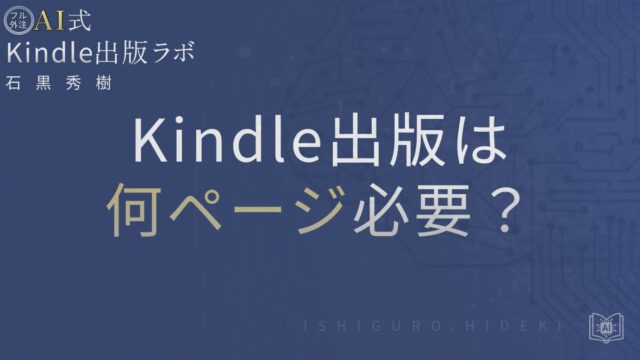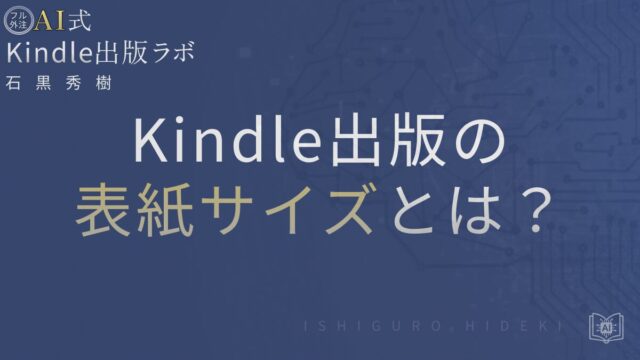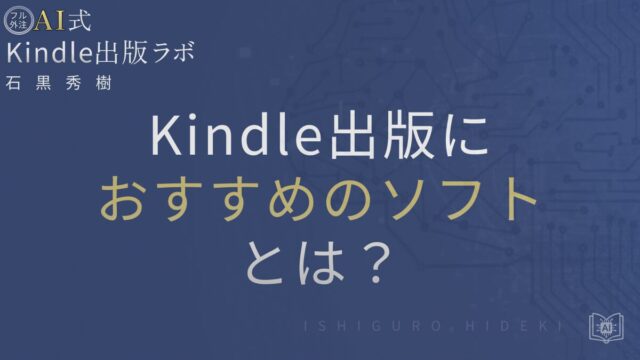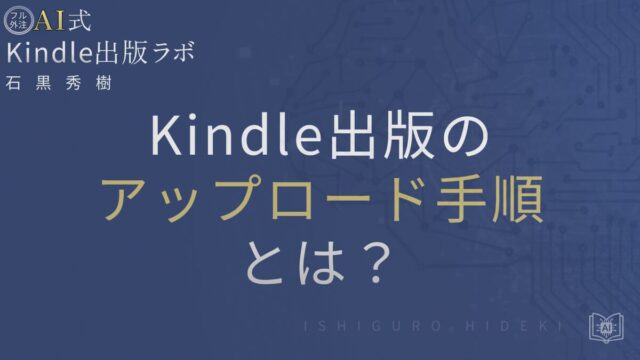Kindle出版の表紙作成とは?サイズとデザインの基本ルールを徹底解説
のべ600名以上・累計5,000冊以上の出版を支援してきた石黒秀樹が解説します。
Kindle出版では、どんなに内容が良くても「表紙」で損をしてしまうケースが多くあります。
特にAmazon.co.jpの検索結果では、サムネイル(小さい表紙画像)がクリック率を大きく左右します。
つまり、読者に“選ばれる本”になるためには、表紙作成の基本を正しく理解することが欠かせません。
この記事では、表紙デザインの重要性と、KDP公式が定める仕様をわかりやすく解説します。
▶ 制作の具体的な進め方を知りたい方はこちらからチェックできます:
制作ノウハウ の記事一覧
出版作業を「自分で」やる時代は終わりです📘
AI×外注で、時間も労力もかけずにKindle本を量産する仕組みをまとめた
『フル外注AI式Kindle出版 実践マニュアル』を無料プレゼント中👇
なぜ「Kindle出版 表紙作成」が必要なのか
目次
「表紙なんて、後で簡単に作ればいい」と思われがちですが、実際には出版全体の成果を大きく左右する重要な要素です。
とくにAmazonでは、内容を読む前に“見た目”で判断される割合が非常に高いため、表紙設計は販売戦略の一部とも言えます。
表紙が読者に与える第一印象の重要性
人は本の中身を読む前に、まず「表紙」で印象を決めます。
Kindleストアで並ぶ無数の本の中から選ばれるには、数秒で「この本は読んでみたい」と思わせる力が必要です。
とくに、タイトルや作者名が読みやすく配置されているかどうか、色使いや構図が整理されているかがポイントです。
私の経験上、文字が細すぎたり、背景と同化している表紙は、内容が良くてもクリック率が極端に下がります。
これはKDPの審査に落ちるというよりも、「見てもらえない」ことで機会損失になるパターンです。
また、紙書籍と違って、Kindleでは表紙のほとんどが「サムネイル表示」で見られるため、細かいデザインよりも“パッと伝わる構成”の方が大切です。
一目で「ジャンルがわかる」「安心感がある」「読みやすそう」と感じさせる表紙を意識しましょう。
Kindle本(Amazon.co.jp)における表紙仕様の基本概要
KDP公式ガイドラインでは、電子書籍の表紙に関して以下のような仕様が定められています。
推奨サイズは2560×1600ピクセル(縦横比1.6:1)で、ファイル形式はJPEGまたはTIFFです。
表紙はRGB推奨です。CMYKは自動変換され色味が変わることがあります(公式ヘルプ要確認)。
また、表紙画像の上限は50MBです。実務上は余裕を持って50MB未満に収めましょう。
背景が白・淡色なら薄い枠線を追加すると視認性が上がります。太さは仕上がりを見て調整(公式ヘルプ要確認)。
この点は公式でも推奨されており、実際にAmazon.co.jpで見やすい本は多くがこの仕様を採用しています。
公式情報を守ることはもちろん重要ですが、実務上は「視認性」「クリック率」の観点も忘れずにデザインを検討することが大切です。
Kindle出版では、表紙がそのまま“広告”の役割を果たすと考えておくと良いでしょう。
具体的なサイズ設定からCanvaでの作り方まで一連の流れを押さえたい方は、『Kindle出版の表紙サイズと作り方とは?初心者が失敗しない完全ガイド』もチェックしてみてください。
Kindle出版用電子書籍の表紙を作る:基本ルールと準備
Kindle出版で表紙を作るときに、最初に押さえておきたいのが公式仕様(サイズ・比率・形式)を正確に守ることです。
これはデザインセンス以前の「審査を通すための必須条件」です。
公式ルールを理解しておくと、後から修正に追われるリスクが大幅に減ります。
ここでは、サイズ設定とファイル形式の基本を整理しながら、実際の制作時に気をつけたいポイントを紹介します。
出版全体の流れやチェックポイントを先に整理しておきたい場合は、『Kindle出版の準備とは?審査落ちを防ぐ手順とチェックポイントを徹底解説』をあわせて読んでおくと、表紙作成の位置づけがよりクリアになります。
推奨サイズ・比率:2560×1600pxを守る理由と注意点
KDP(Kindle Direct Publishing)の公式ガイドラインでは、電子書籍の表紙サイズは2560×1600ピクセル(縦横比1.6:1)が推奨されています。
この比率は、Kindle端末やスマートフォンでの表示を考慮したもので、縦長でも横長でもない“もっとも見やすい比率”です。
サイズを間違えると、アップロード時に「縦横比が不正です」とエラーになることもあります。
また、たとえ審査を通っても、端末によっては上下や左右がカットされて表示されるケースもあるため、端のギリギリまで文字を置かないようにしましょう。
デザインの実務では、PhotoshopやCanvaなどでテンプレートを使うのが安心です。
「余白を多めに取る」「中央より少し上にタイトルを配置する」といった基本構図を意識すると、サムネイル表示でも視認性が保たれます。
私自身も最初の表紙では、タイトルを下に寄せすぎて文字が切れてしまった経験があります。
細部まで意識するだけで、仕上がりの印象が大きく変わるので注意しましょう。
ファイル形式・カラープロファイル(JPEG/TIFF・RGB)と容量制限
Kindleの表紙ファイルは、JPEGまたはTIFF形式で保存するのが原則です。
PNG形式は一見きれいに見えますが、KDPの仕様ではサポート対象外となっています。
また、カラープロファイルは「RGB」を使用してください。
印刷物向けの「CMYK」で作成すると、色味が変化したり、アップロードで警告が出る場合があります。
RGBはディスプレイ表示に適しており、Kindleデバイスやスマホで自然な色再現ができます。
容量の上限は50MBです。
解像度を高くしすぎたり、写真素材を多く使うとオーバーしやすいため、最終書き出し前にファイルサイズを確認しましょう。
私は一度、表紙に複数のレイヤーを統合せずにアップロードしてエラーになったことがあります。
不要なレイヤーを削除し、「書き出し用に統合」するだけで容量が半分以下になったので、制作段階で整理しておくのがポイントです。
最後に補足ですが、ペーパーバックの場合は背幅を含むカバー全体(フルカバー)のサイズ指定が異なります。
電子書籍とは別のテンプレートが必要になるため、その際は公式の「カバーテンプレートジェネレーター」を使うと安全です。
Kindle本の電子版と紙版を同時に出す予定がある方は、別々に設定することを忘れないようにしましょう。
本文側の原稿サイズやレイアウト崩れを防ぐ設定については、『Kindle出版の原稿サイズとは?Word設定とレイアウト崩れを防ぐ基本を徹底解説』で詳しく解説しています。
出版作業に時間をかけたくない方へ⏳
AI+外注で、自分は手を動かさずに出版を進める仕組みを手に入れませんか?
『フル外注AI式Kindle出版 実践マニュアル』を今だけ無料で配布中です👇
「Kindle出版 表紙作成」で使える作業手順とツール紹介
Kindle出版の表紙づくりは、ツール選びと作業手順を理解することでぐっとスムーズになります。
特に初心者のうちは、無料で使えるツールやテンプレートを上手に活用するのがポイントです。
ここでは、自作と外注の両パターンに分けて、実務的なステップを紹介します。
自作する場合のおすすめツールとテンプレート活用法
まず、自分で表紙を作る場合におすすめなのがCanva(キャンバ)やPhotopeaなどの無料デザインツールです。
Canvaはブラウザ上で使え、KDPの推奨比率(1.6:1)に近いテンプレートも豊富にそろっています。
レイヤー構造を意識せずに編集できるため、Photoshopに慣れていない方にも使いやすいのが特徴です。
実際に私も最初の表紙をCanvaで作成しました。
ポイントは、テンプレートをそのまま使うのではなく、タイトル・著者名の位置やフォントを自分の作品に合わせて微調整することです。
とくに背景と文字のコントラストが弱いと、スマホのサムネイルで読めなくなるので注意しましょう。
背景が明るい場合は文字を太字+濃い色に、背景が暗い場合は白系で抜くと見やすくなります。
また、作成後はPCやスマホで実際に表示し、「遠目で見てもタイトルが読めるか」を確認してください。
この“俯瞰チェック”を省くと、完成してから修正が必要になるケースが多いです。
もしPhotoshopを使う場合は、KDPのカバーテンプレートは通常PNG/PDFで提供。必要ならPSDにガイドを自作して運用します。
外注・委託する場合の発注チェックリストと注意点
外注を検討する場合は、クラウドワークスやココナラなどで「Kindle表紙デザイン」案件を探すと良いでしょう。
ただし、発注時には最低限の仕様を自分で把握しておくことが大切です。
たとえば「2560×1600px・RGB・JPEG形式・50MB以内」といったKDPの基本仕様は、発注前に必ず共有しておきましょう。
発注者がここを曖昧にすると、仕上がったデザインがそのまま使えないトラブルが起こりがちです。
私自身も、初期の外注でCMYK形式のまま納品され、アップロードで警告が出た経験があります。
このようなミスを防ぐためにも、納品形式・縦横比・ファイル名(例:cover.jpg)まで明示しておくと安心です。
また、外注先に依頼する際は、「ターゲット読者」「作品のジャンル」「タイトルの意味」などを伝えることも重要です。
単に「オシャレなデザインで」と伝えるだけでは、方向性がズレてしまうことがあります。
参考になる他書籍のリンクを1〜2冊共有すると、デザイナーが意図を正確にくみ取りやすくなります。
仕上がりを受け取ったら、まずは小さなサムネイルサイズで読めるかチェックしてください。
Amazon上では表紙の第一印象がクリック率を左右します。
「綺麗だけど読めない」より、「シンプルで伝わる」方が圧倒的に強いです。
発注後もこの視点でフィードバックを行えば、納得のいく仕上がりに近づけます。
外注と自作のどちらを選ぶかは、時間とコストのバランス次第です。
デザイン経験がない場合は、一度プロに依頼して基準を学び、その後自分で作るのもおすすめです。
Kindle出版では“継続的に出す”ことが大切なので、最初から完璧を目指すより、制作の型を覚えることを意識しましょう。
AI×外注で出版したい方向けに、限定動画や実践マニュアルも公開しています。
失敗しないための「表紙作成ミス&審査落ち」対策集
Kindle出版では、表紙の完成度だけでなく「ルールに沿っているか」も非常に重要です。
見た目が良くても、KDPの仕様に合っていなければ審査でリジェクトされてしまうことがあります。
また、見た目上は通過しても、クリック率が伸びない“隠れミス”も多く見られます。
ここでは、よくある技術的なミスと、視認性・文言の落とし穴について詳しく整理していきます。
サイズ未達・形式不一致・CMYKやPNG誤用など技術的ミス
KDPにアップロードできる表紙は、基本的にJPEGまたはTIFF形式・RGBカラー・推奨サイズ2560×1600pxです。
ここでよくあるのが「PNGで保存してしまう」「CMYKのまま書き出す」「サイズが小さすぎる」といった基本的な技術的エラーです。
特にPNG形式は透過部分が扱われるため、PNGは表紙の受付形式外です。JPEG/TIFFで作成・入稿を推奨します(公式ヘルプ要確認)。
また、印刷向けのCMYK設定で保存してしまうと、色がくすんで見えたり、アップロード時に警告が出ることもあります。
RGBは画面表示用のカラープロファイルなので、電子書籍の表紙では必ずこちらを選びましょう。
サイズについても注意が必要です。
推奨値より小さい画像を使うと、Amazonの自動拡大処理が入って画質が荒くなることがあります。
「なんとなく綺麗に見えるから大丈夫」と思っても、読者のスマホではぼやけて見える場合もあるため、最初から正しい解像度で作成しましょう。
さらに、ファイル容量が50MBを超えるとエラーが出ることもあります。
高解像度の写真やレイヤーを多用した場合は、圧縮率を調整して保存してください。
私の経験では、「品質90%前後のJPEG」で書き出すと、画質と容量のバランスがちょうど良くなります。
価格表示・販促文言・見えにくい背景など表紙文言&視認性の落とし穴
もうひとつ多いのが、「審査では通っても販売面で損をしてしまう」タイプのミスです。
具体的には、表紙に価格・キャンペーン文言・過剰なキャッチコピーなどを入れてしまうケースです。
KDPでは「価格・期間限定・無料」などの販売誘導表現は、ガイドライン違反になる可能性があります。
表紙に限らずKDP全体のルールを整理しておきたい場合は、『Kindle出版の規約とは?審査通過のポイントと違反回避を徹底解説』を事前に押さえておくと安心です。
たとえ悪意がなくても、Amazonが販促目的と判断すれば修正を求められます。
また、背景と文字色のコントラストが弱いと、サムネイルで読めなくなるという落とし穴もあります。
特に白や淡い色の背景に細い文字を乗せると、スマホ画面ではほぼ消えて見えます。
「デザイン的に美しい」よりも、「一瞬で読める」を優先した方が結果的に売れます。
視認性を上げるコツは、タイトルを中央よりやや上に配置し、背景との明暗差をしっかりつけることです。
影(ドロップシャドウ)を少し加えるだけでも、文字の存在感が大きく変わります。
また、背景が白の場合は、外枠に1px程度のグレー線を入れると、Amazonの白背景ページでも境界が消えず見やすくなります。
この対策はKDP公式も推奨しており、実際にAmazon.co.jp上位作品でも採用例が多いです。
最後に、タイトル文字数にも注意しましょう。
長すぎるタイトルを表紙全体に詰め込むと、圧迫感が出て読者が内容をイメージしにくくなります。
必要なら副題を下部に分けるなど、余白を意識してデザインすると、作品の世界観もより伝わりやすくなります。
これらのミスを一つずつ防ぐことで、審査通過率だけでなく、クリック率・購入率も自然に上がっていきます。
表紙は“顔”であり“看板”です。
慎重に整えることで、出版全体の信頼感がぐっと高まります。
良い事例から学ぶ:Kindle本の表紙デザイン改善ヒント
表紙の良し悪しは、単なるデザインセンスだけで決まりません。
読者の目線で「何を伝えるか」を明確にした構図と文字設計ができているかどうかが、クリック率を大きく左右します。
ここでは、実際にAmazonで上位に表示されているKindle本の傾向をもとに、すぐに活かせる改善ポイントを整理します。
読者に伝わる構図の共通点と実際の表紙比較ポイント
上位作品の表紙に共通しているのは、「情報量が多くても整理されて見える構図」です。
具体的には、タイトル・サブタイトル・著者名の3要素を明確に分け、中央または上部にタイトルを配置しているものが多いです。
視線の流れが自然で、サムネイルでも一目で主題がわかる点が特徴です。
たとえば、自己啓発やビジネス書ジャンルでは、中央に太字のタイトル、下に短い副題という構成が多く採用されています。
一方、小説やエッセイでは、イラストや写真を活かした余白を多めに取り、文字を控えめに配置するデザインが目立ちます。
このように、ジャンルによって「伝わりやすい構図の型」があることを知っておくと、制作段階で迷いにくくなります。
私自身も初期の頃は、好きなフォントや画像を詰め込みすぎて、結果的にタイトルが読みにくくなった経験があります。
表紙は「すべてを伝える場所」ではなく、「読者に入口を示す場所」だと意識すると、自然に整理されたデザインになります。
文字の太さ・背景対比・余白の取り方などすぐできる改善策
見やすさを左右するのは、デザインよりも「視認性」と「余白のバランス」です。
とくにスマホで見ると、細い文字や淡い色はほとんど読めません。
そのため、タイトルは太字(ボールド体)で、背景との明暗差をしっかりつけることが基本です。
背景が暗い場合は白文字や淡色を、明るい背景なら黒または濃いグレー系を選ぶと安定します。
また、背景に模様や写真を使う場合は、文字の背後に半透明の帯を敷くと読みやすさが格段に上がります。
このひと手間で、クリック率が明らかに改善するケースも珍しくありません。
次に意識したいのが「余白」です。
初心者ほど、タイトルを大きくしすぎて上下のスペースが詰まりがちです。
文字が大きいほど目立つと思われがちですが、むしろ“余白の呼吸”を持たせたほうが落ち着いた印象になります。
さらに、副題や著者名は小さくても構いません。
タイトルの主張を邪魔しない範囲で配置し、読者の目が自然にタイトルへ流れるよう調整するのが理想です。
フォントの種類を増やしすぎない(最大2種類まで)ことも、統一感を保つコツです。
これらの基本を押さえるだけでも、表紙の完成度は一段階上がります。
難しい加工をしなくても、「読みやすい・伝わる・印象に残る」表紙を作ることは十分可能です。
まとめ:Kindle出版 表紙作成で迷ったらまずこの手順を
表紙づくりで迷ったときは、次の3ステップを意識すると整理しやすいです。
1. まず公式仕様(サイズ・形式・カラー設定)を正確に整える。
2. 次に、ジャンルに合った構図の「型」を参考にする。
3. 最後に、視認性と余白のバランスを最優先で調整する。
これだけで、初心者でも審査を通過しやすく、読者に選ばれる表紙を作ることができます。
完璧を目指すよりも「見やすく・伝わること」を意識して、何冊か出す中でブラッシュアップしていくのが理想です。
表紙は、あなたの作品世界を最初に届ける“扉”です。
丁寧に整えることで、読者との出会いがぐっと近づきます。
【著者:石黒秀樹のプロフィール】
Kindle出版サポート歴5年。
これまでに、のべ600名以上の出版をサポートし、
サポートメンバー全体で累計5,000冊以上の出版実績があります。(2025年時点)
フル外注とAI活用により、初心者でも安心して出版できる再現性の高いステップをお伝えしています。
───
【出版サポートを希望される方へ】
・「フル外注AI式Kindle出版実践マニュアル」の無料プレゼント
・Kindle出版をゼロから学べる動画を公式LINEで配信中
・悩み相談・最新アップデートも随時シェア
AI×外注で出版したい方向けに、限定動画や実践マニュアルも公開しています。